Cara menukar kelajuan tatal tetikus di Windows 10 pc
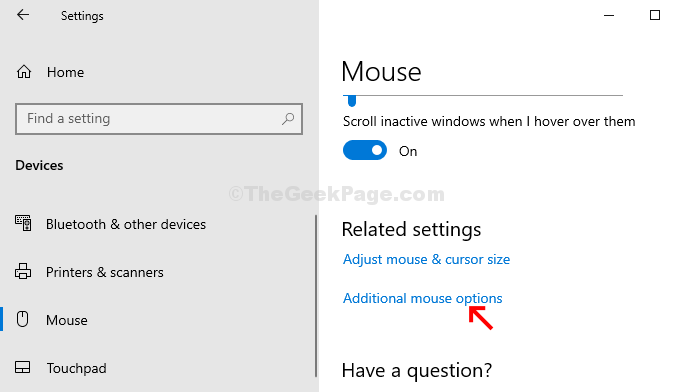
- 4630
- 841
- Clarence Tromp
Adakah anda perasan bahawa tetikus anda tidak menatal pada kelajuan yang sama seperti sebelumnya? Kelajuan boleh menjadi masalah dengan tetikus PC Windows 10 anda pada masa -masa, menyebabkan kesukaran untuk menavigasi di sekitar skrin. Anda juga mungkin menghadapi masalah semasa menggerakkan tetikus secara mendatar atau menegak. Isu ini sama serius dengan masalah kepekaan dengan kursor tetikus yang betul. Terburuk adalah, kelajuan perlahan yang konsisten boleh menyebabkan tekanan yang besar pada pergelangan tangan anda.
Sama serius, ada cara yang lebih mudah dan berkesan untuk mendapatkan kelajuan tetikus Windows 10 PC anda kembali normal. Mari lihat bagaimana untuk menyelesaikan masalah untuk tetikus fizikal.
Cara Memperbaiki Masalah Tatal & Kelajuan Mouse di Windows 10 PC melalui Aplikasi Tetapan
Langkah 1: Klik pada Mula butang pada desktop anda dan klik pada Tetapan dalam menu konteks yang terletak di atas Kuasa butang.
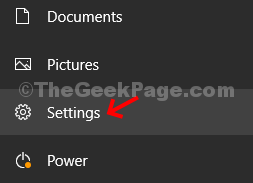
Langkah 2: Di dalam Tetapan tetingkap, klik pada Peranti pilihan.
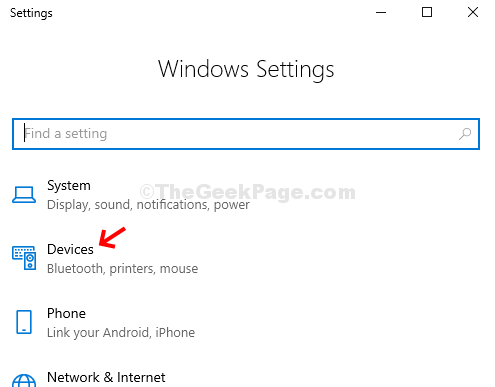
Langkah 3: Di tetingkap seterusnya, klik pada Tetikus Di sebelah kiri pane> di sebelah kanan anak tetingkap, pilih Berbilang baris pada satu masa dari drop-down, di bawah seksyen Gulung roda tetikus untuk menatal.
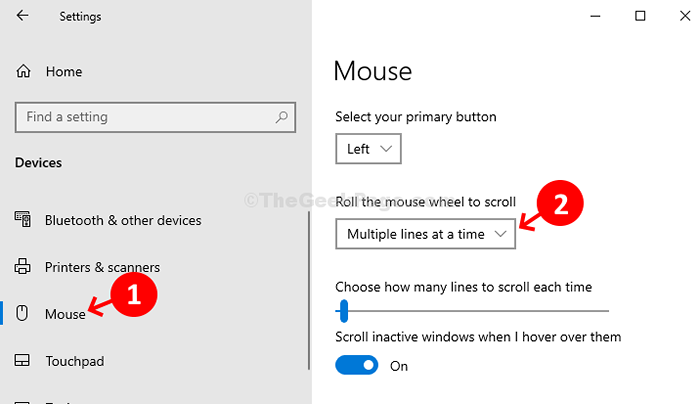
Langkah 4: Betul-betul di bawah drop-down di mana anda memilih Pelbagai baris pada satu masa, ada bahagian lain - Pilih berapa banyak baris untuk menatal setiap masa. Di bawah itu, anda boleh menggerakkan gelangsar ke atas dan ke bawah berdasarkan keutamaan anda, seperti, berapa banyak baris yang anda mahu tatal setiap kali.
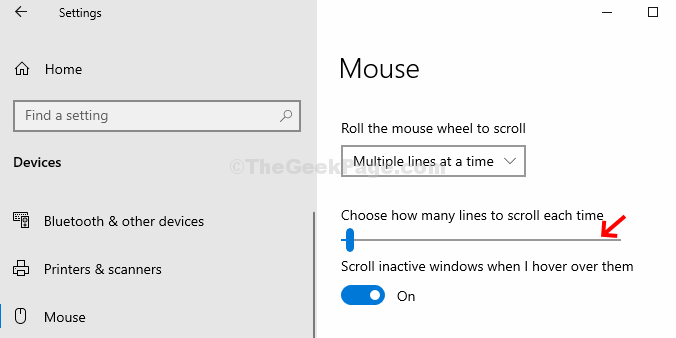
Langkah 5: Seterusnya, di bawah gelangsar, ada bahagian lain - Tatal tingkap tidak aktif ketika saya melayang ke atasnya. Togol gelangsar untuk mematikan bahagian.
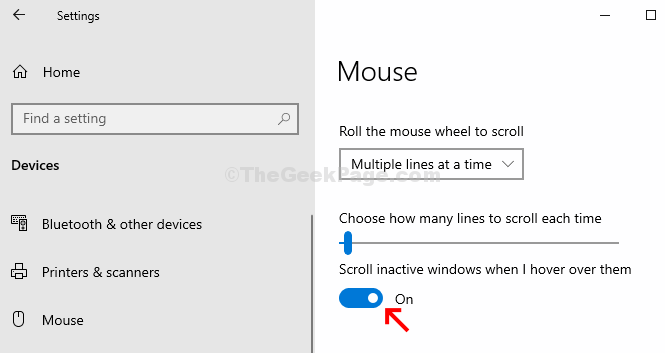
Langkah 6: Sekarang, tatal ke bawah dan klik Pilihan tetikus tambahan berwarna biru, terletak di bawah Tetapan yang berkaitan.
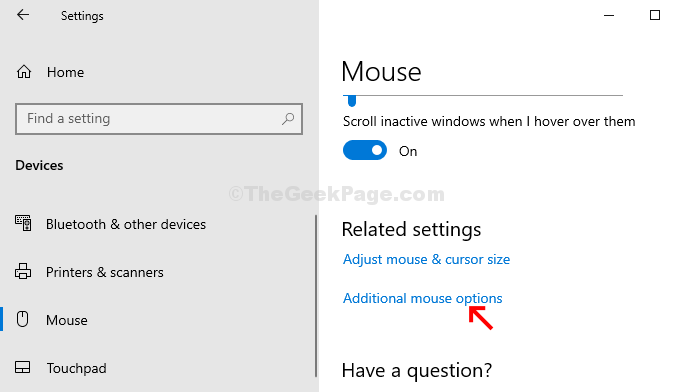
Langkah 7: Di dalam Sifat tetikus tetingkap> di bawah Butang tab> Kelajuan dua klik > Gerakkan gelangsar dan laraskan kelajuan klik dua kali tetikus anda.

Langkah 8: Sekarang, pergi ke Roda tab dan tukar Menatal menegak kelajuan dengan menetapkan nombor yang lebih tinggi atau lebih rendah berdasarkan keperluan kelajuan anda. Di sini, kami telah menetapkan Menatal menegak kelajuan ke 7 mengikut keperluan kami. Anda boleh memilih milik anda.
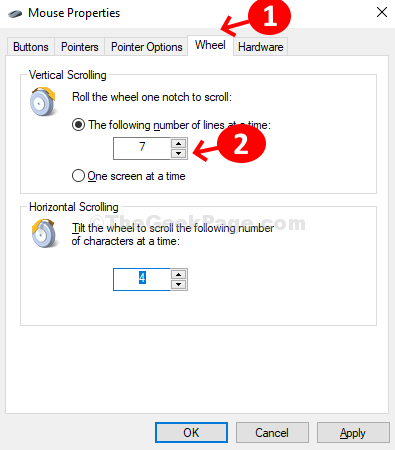
Langkah 9: Seterusnya, laraskan Menatal mendatar kelajuan dengan menyesuaikan nombor. Di sini kita telah mengubahnya menjadi 4 mengikut keperluan kami. Tekan Memohon Dan kemudian okey Untuk menyelamatkan perubahan dan keluar.
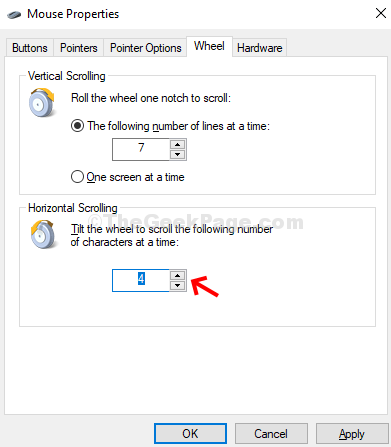
Itu sahaja! Anda selesai menyesuaikan kelajuan menatal tetikus dan masalah menatal dan kelajuan anda harus diselesaikan.
- « MS Word tidak mencukupi memori atau ruang cakera. Tidak dapat memaparkan pembetulan fon yang diminta
- Ralat Profil berlaku di Chrome (diselesaikan) »

